Dieser wikiHow zeigt Ihnen, wie Sie verhindern können, dass Ihr Android Sie über Verkehrsprobleme in Ihrer Umgebung informiert.
Methode eins von zwei:
Verwenden von Google Maps
-
 1 Öffnen Sie Google Maps auf Ihrem Android. Es ist das Kartensymbol, das normalerweise auf dem Startbildschirm oder in der App-Schublade zu finden ist.
1 Öffnen Sie Google Maps auf Ihrem Android. Es ist das Kartensymbol, das normalerweise auf dem Startbildschirm oder in der App-Schublade zu finden ist. -
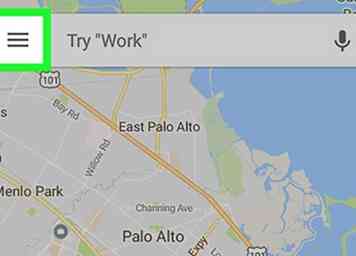 2 Tippen Sie auf die ≡ Speisekarte. Es befindet sich in der oberen linken Ecke von Google Maps.
2 Tippen Sie auf die ≡ Speisekarte. Es befindet sich in der oberen linken Ecke von Google Maps. -
 3 Scrolle nach unten und tippe auf die Einstellungen.
3 Scrolle nach unten und tippe auf die Einstellungen. -
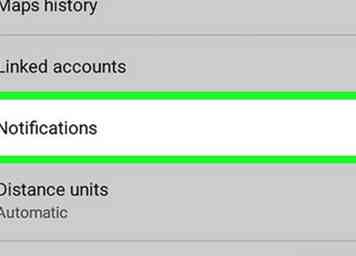 4 Scrolle nach unten und tippe auf Benachrichtigungen.
4 Scrolle nach unten und tippe auf Benachrichtigungen. -
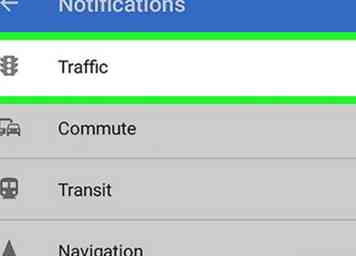 5 Zapfhahn Der Verkehr. Es ist die erste Option.
5 Zapfhahn Der Verkehr. Es ist die erste Option. -
 6 Schieben Sie "Verkehr von Ereignissen in der Nähe" auf "Aus"
6 Schieben Sie "Verkehr von Ereignissen in der Nähe" auf "Aus"  .
. -
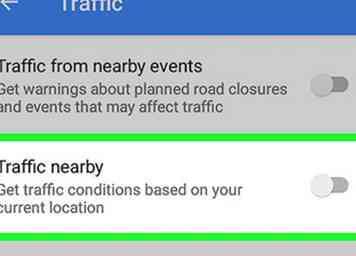 7 Schieben Sie "Verkehr in der Nähe" auf Aus
7 Schieben Sie "Verkehr in der Nähe" auf Aus  . Sie werden nicht mehr über Verkehrsprobleme in Ihrer Nähe informiert.
. Sie werden nicht mehr über Verkehrsprobleme in Ihrer Nähe informiert.
Methode zwei von zwei:
Verwenden der Google App
-
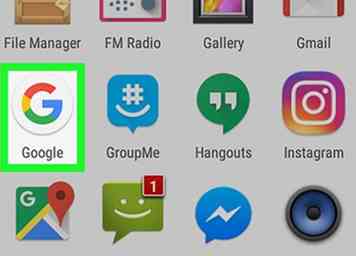 1 Öffne den Google Feed. Wenn Ihr Android-Launcher den Google-Feed (früher Google Now) unterstützt, können Sie normalerweise über den Startbildschirm wischen, um darauf zuzugreifen. Tippen Sie andernfalls auf Google Symbol im App Drawer, um es jetzt zu öffnen.
1 Öffne den Google Feed. Wenn Ihr Android-Launcher den Google-Feed (früher Google Now) unterstützt, können Sie normalerweise über den Startbildschirm wischen, um darauf zuzugreifen. Tippen Sie andernfalls auf Google Symbol im App Drawer, um es jetzt zu öffnen. -
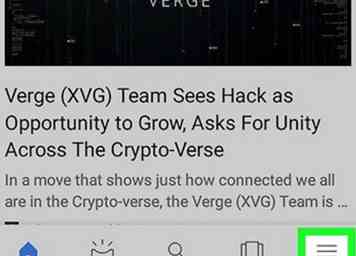 2 Tippen Sie auf die ≡. Abhängig von Ihrem Android wird es oben oder unten auf dem Bildschirm angezeigt.
2 Tippen Sie auf die ≡. Abhängig von Ihrem Android wird es oben oder unten auf dem Bildschirm angezeigt. -
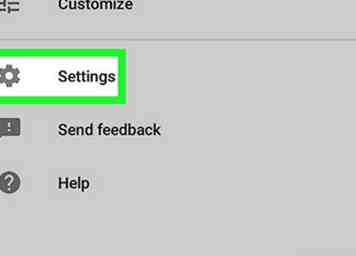 3 Zapfhahn die Einstellungen.
3 Zapfhahn die Einstellungen. -
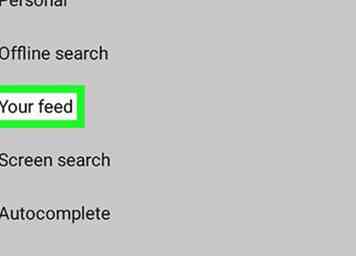 4 Zapfhahn Dein Feed.
4 Zapfhahn Dein Feed. -
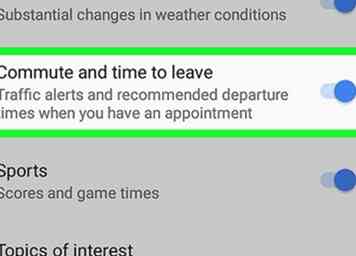 5 Schieben Sie den Schalter "Pendeln und Verlassen" auf Aus
5 Schieben Sie den Schalter "Pendeln und Verlassen" auf Aus  . Diese Option wird in manchen Versionen als "zeitkritische Pendelbewarnungen" bezeichnet. Dies verhindert, dass Ihr Android Sie über Verkehrsbehinderungen in der Gegend informiert.
. Diese Option wird in manchen Versionen als "zeitkritische Pendelbewarnungen" bezeichnet. Dies verhindert, dass Ihr Android Sie über Verkehrsbehinderungen in der Gegend informiert.
Facebook
Twitter
Google+
 Minotauromaquia
Minotauromaquia
 1 Öffnen Sie Google Maps auf Ihrem Android. Es ist das Kartensymbol, das normalerweise auf dem Startbildschirm oder in der App-Schublade zu finden ist.
1 Öffnen Sie Google Maps auf Ihrem Android. Es ist das Kartensymbol, das normalerweise auf dem Startbildschirm oder in der App-Schublade zu finden ist. 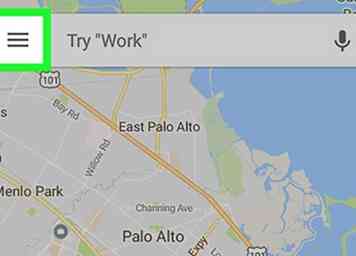 2 Tippen Sie auf die
2 Tippen Sie auf die  3 Scrolle nach unten und tippe auf
3 Scrolle nach unten und tippe auf 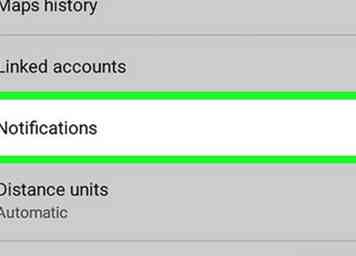 4 Scrolle nach unten und tippe auf
4 Scrolle nach unten und tippe auf 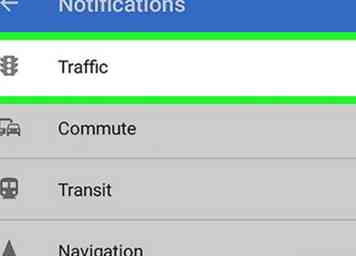 5 Zapfhahn
5 Zapfhahn  6 Schieben Sie "Verkehr von Ereignissen in der Nähe" auf "Aus"
6 Schieben Sie "Verkehr von Ereignissen in der Nähe" auf "Aus"  .
. 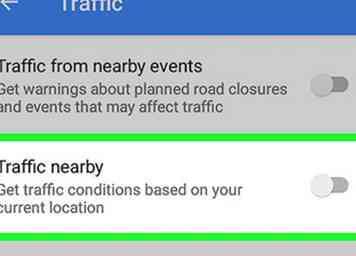 7 Schieben Sie "Verkehr in der Nähe" auf Aus
7 Schieben Sie "Verkehr in der Nähe" auf Aus 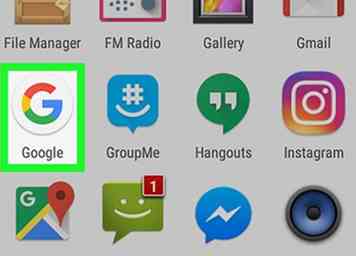 1 Öffne den Google Feed. Wenn Ihr Android-Launcher den Google-Feed (früher Google Now) unterstützt, können Sie normalerweise über den Startbildschirm wischen, um darauf zuzugreifen. Tippen Sie andernfalls auf Google Symbol im App Drawer, um es jetzt zu öffnen.
1 Öffne den Google Feed. Wenn Ihr Android-Launcher den Google-Feed (früher Google Now) unterstützt, können Sie normalerweise über den Startbildschirm wischen, um darauf zuzugreifen. Tippen Sie andernfalls auf Google Symbol im App Drawer, um es jetzt zu öffnen. 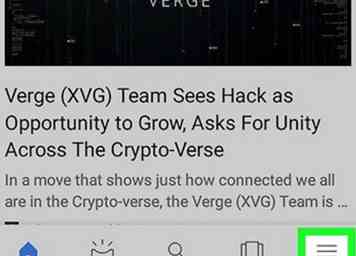 2 Tippen Sie auf die
2 Tippen Sie auf die 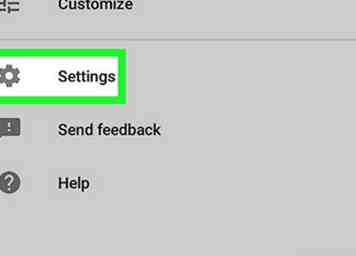 3 Zapfhahn
3 Zapfhahn 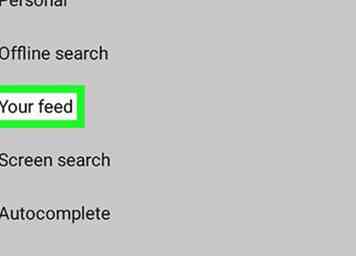 4 Zapfhahn
4 Zapfhahn 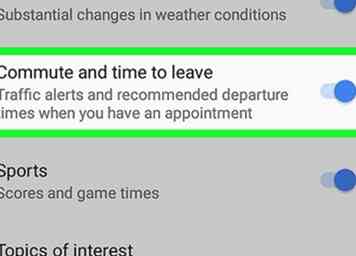 5 Schieben Sie den Schalter "Pendeln und Verlassen" auf Aus
5 Schieben Sie den Schalter "Pendeln und Verlassen" auf Aus